La copia negli appunti non funziona in Collegamento telefonico
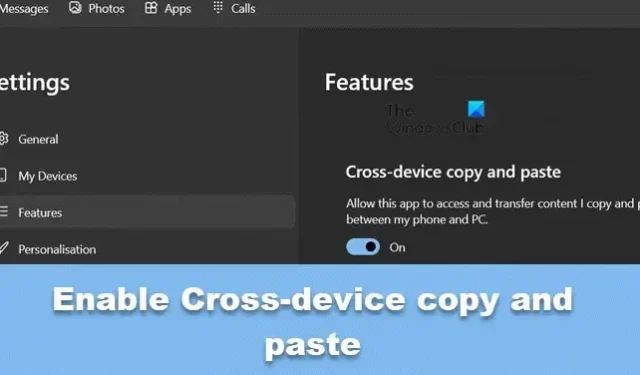
Uno degli aspetti migliori dell’app Phone Link è che ti consente di lavorare contemporaneamente sul telefono e sul computer. Una funzionalità dell’app che mi ha aiutato molto è ” Copia negli appunti “. Tuttavia, per molti utenti, la funzionalità non funziona. In questo post vedremo cosa puoi fare se la copia degli Appunti non funziona in Collegamento telefonico.
Correggi la copia degli Appunti che non funziona in Collegamento telefonico
Se la copia degli Appunti non funziona in Collegamento telefonico, seguire le soluzioni indicate di seguito.
- Controlla se il tuo dispositivo è compatibile
- Abilita copia e incolla tra dispositivi
- Scollega e ricollega il dispositivo
- Consenti l’esecuzione di Collegamento telefonico in background
- Ripristina o ripara il collegamento telefonico
Parliamo di loro in dettaglio.
1] Controlla se il tuo dispositivo è compatibile
Prima di tutto, dobbiamo verificare se il tuo telefono supporta la copia negli appunti. Pertanto, se utilizzi Collegamento a Windows su Surface Duo e dispositivi Android che eseguono One UI versione 2.1 o successiva, seleziona i dispositivi HONOR (1.22036.14.0 o successiva). Nel caso in cui non disponi di un dispositivo supportato, non puoi fare nulla al riguardo.
2] Abilita copia e incolla tra dispositivi
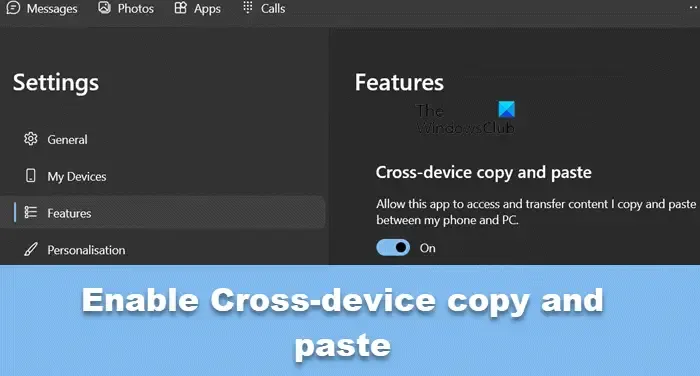
Copia e incolla su più dispositivi ti consente di copiare negli appunti e incollarli su un altro dispositivo. Questa funzione dovrebbe essere abilitata per impostazione predefinita, ma in caso contrario apporteremo le modifiche richieste. Per fare lo stesso, seguire i passaggi indicati di seguito.
- Apri l’ app Collegamento telefonico sul tuo computer.
- Fare clic sull’icona a forma di ingranaggio per aprire Impostazioni.
- Passare alla scheda Funzionalità.
- Dalla sezione Copia e incolla tra dispositivi , quindi attiva l’interruttore Consenti a questa app di accedere e trasferire i contenuti che copio e incollo tra il telefono e il PC.
È quindi possibile riavviare l’app Collegamento telefonico.
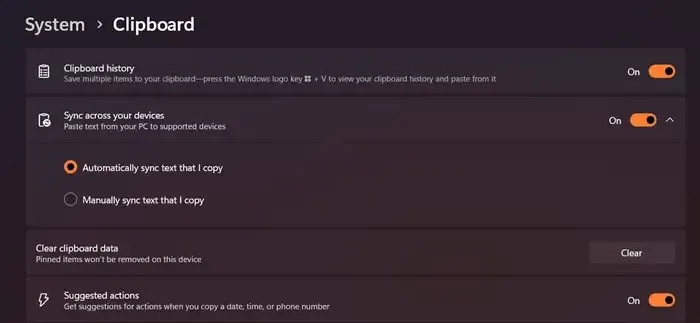
Ora che abbiamo configurato la copia negli appunti sull’app Collegamento telefonico, facciamo lo stesso dalle Impostazioni di Windows. Segui i passaggi indicati di seguito per fare lo stesso.
- Apri Impostazioni.
- Vai su Sistema > Appunti.
- Abilita l’attivazione/disattivazione della cronologia degli Appunti e quindi della sincronizzazione tra i tuoi dispositivi.
- Assicurati che l’opzione Sincronizza automaticamente il testo che copio sia selezionata.
- Infine, chiudi Impostazioni.
Infine, controlla se il problema è stato risolto.
3] Scollega e ricollega il dispositivo
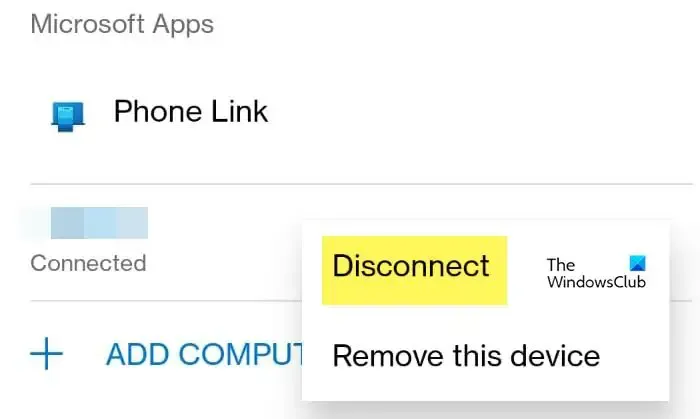
A volte, il problema è causato da un problema tecnico che può essere facilmente risolto disconnettendo l’app e ricollegandola. Per fare lo stesso, apri l’app Collegamento a Windows e poi vai su Impostazioni premendo sull’icona dell’ingranaggio. Ora tocca il tuo ID e-mail, fai clic sui tre punti associati al tuo PC, quindi tocca Disconnetti. Infine, ricollega il dispositivo e controlla se il problema è stato risolto.
4] Consenti l’esecuzione di Phone Link in background
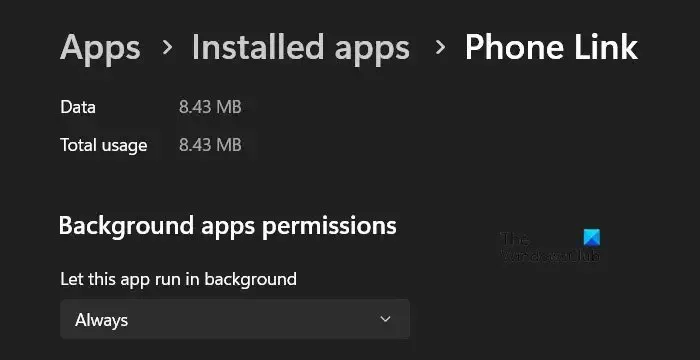
Nel caso in cui desideri che la copia negli appunti funzioni, devi assicurarti che continui a funzionare in background. Per verificare lo stesso, seguire i passaggi indicati di seguito.
- Apri Impostazioni.
- Vai su App > App installate.
- Cerca “Collegamento telefonico”, fai clic sui tre punti e seleziona Opzioni avanzate.
- Vai a Autorizzazioni app in background, dal menu a discesa Consenti l’esecuzione dell’app in background e seleziona Sempre.
- Ora puoi chiudere le Impostazioni.
Infine, riavvia il computer e controlla se il problema è stato risolto.
5] Ripristina o ripara il collegamento telefonico
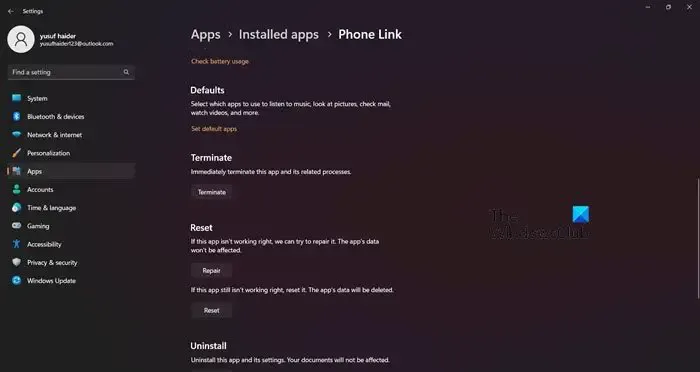
Nel caso, l’app Collegamento telefonico presenta alcuni elementi danneggiati a causa dei quali non è in grado di copiare e incollare dagli appunti. Tuttavia, Microsoft è ben consapevole di questa vulnerabilità delle sue applicazioni. Pertanto, hanno aggiunto un’opzione per riparare l’app. Segui i passaggi indicati di seguito per fare lo stesso.
- Apri Impostazioni.
- Vai su App > App installate.
- Cerca “Collegamento telefonico”, fai clic sui tre punti e seleziona Opzioni avanzate.
- Fare clic su Ripara.
Se ciò non ha alcun risultato, dobbiamo fare clic su Ripristina in quanto ciò rimuoverà qualsiasi errata configurazione che potrebbe aver causato il problema. Spero che questo faccia il lavoro per te.
Come posso abilitare il copia e incolla sul mio collegamento telefonico?
È piuttosto semplice abilitare il copia e incolla su Phone Link. È necessario aprire Collegamento telefonico sul computer, quindi accedere a Impostazioni > Funzionalità > Copia e incolla su più dispositivi e attivare l’opzione Attiva per Consenti a questa app di accedere e trasferire i contenuti che copio e incollo tra il telefono e il PC.
Come posso correggere il mancato funzionamento degli Appunti?
È necessario abilitare gli Appunti affinché funzioni. Per fare lo stesso, vai su Impostazioni > Sistema > Appunti, quindi attiva l’interruttore della cronologia degli Appunti e quindi della sincronizzazione tra i tuoi dispositivi. Questo dovrebbe fare al caso tuo.



Lascia un commento